如何在 Word 中製作九宮格圖片?問題:如何在 Word 文件中建立九宮格圖片?解決方法:php小編柚子在此提供了詳細的逐步指南,教你如何輕鬆地製作一個九宮格圖片,該方法適用於 Word 軟體。透過遵循以下步驟,你可以快速且輕鬆地將你的 Word 文件添加九宮格圖片,讓你的文件更具視覺吸引力。
1、首先我們現在word新建一個文檔,點選選單列插入,再點選文字方塊。
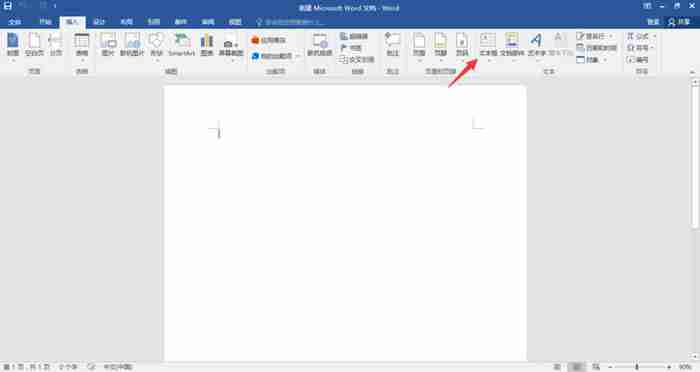
2、在彈出選項後,點選簡單文字方塊。
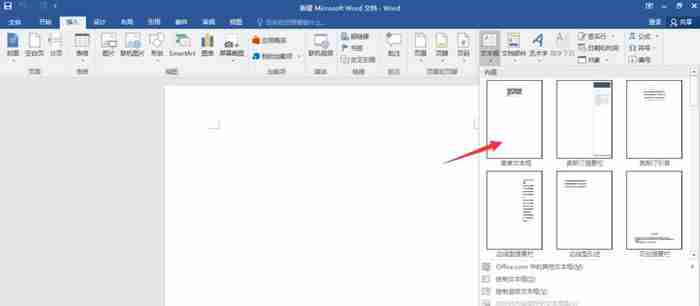
3、接著將文字方塊中的文字刪除,再調整到自己想要的大小;
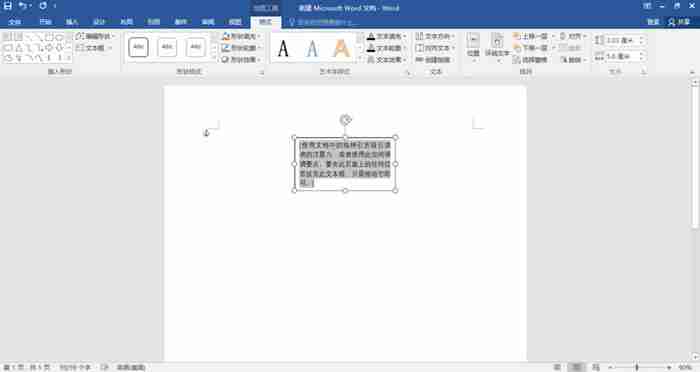
4.將文字方塊調至方塊後,選取它,進行複製貼上。
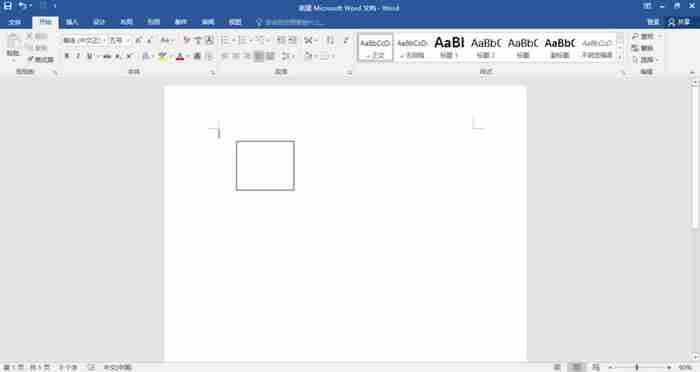
5、複製8個方格後,將它整齊排列成九宮格的形狀。
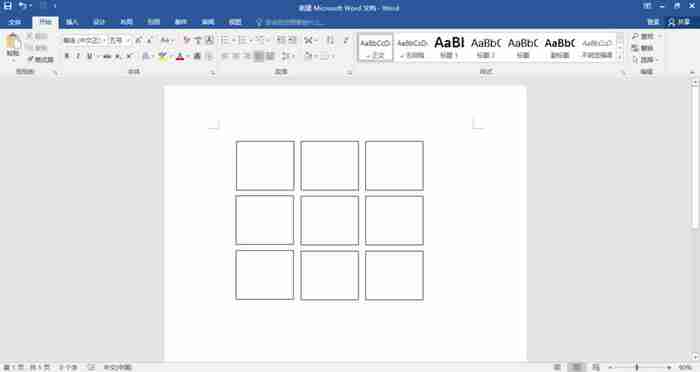
6、將九宮格全部選中,滑鼠右鍵點擊,在彈出選項後,點選組合。
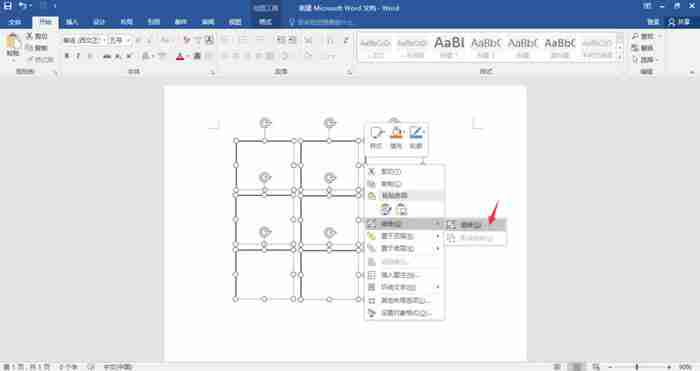
7、再選取九宮格,滑鼠右鍵點擊,再點選填滿-圖片。
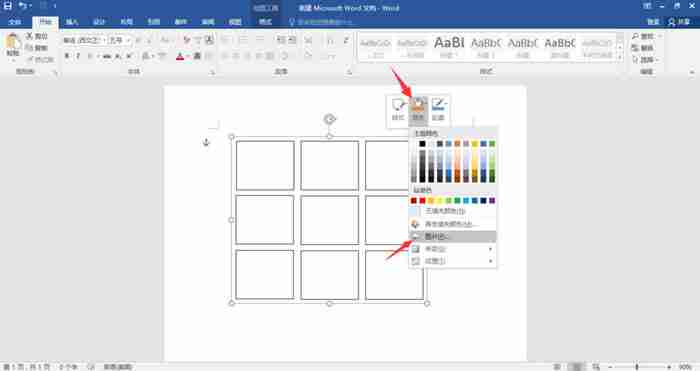
8、然後將我們準備好的圖片放在裡面,九宮格圖片就完成啦。
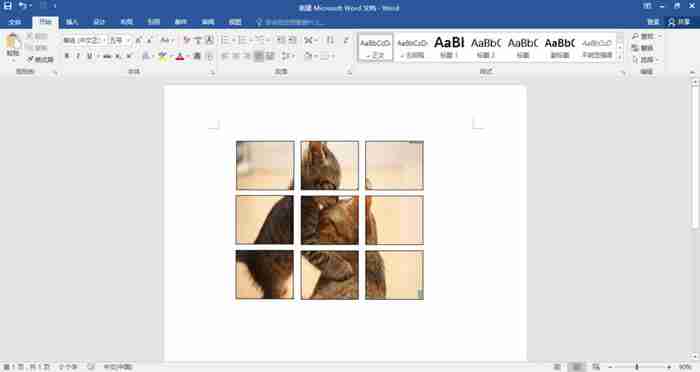
以上是word怎麼設定九宮格填滿圖片 Word九宮格圖片的製作方法的詳細內容。更多資訊請關注PHP中文網其他相關文章!




